Newzandar.com Laptopmu lemot? Mungkin sudah saatnya membersihkan aplikasi tak terpakai. Jangan khawatir, menghapus aplikasi di Windows 11 itu mudah kok! Artikel ini akan memandu kamu langkah demi langkah, bahkan untuk pemula sekalipun. Siap-siap rasakan laptopmu kembali ngebut! Kecepatan akses dan performa laptop akan meningkat drastis setelah kamu membaca artikel ini. Yuk, kita mulai!
1. Menghapus Aplikasi Lewat Pengaturan Windows
Cara paling umum dan direkomendasikan untuk uninstall aplikasi di Windows 11 adalah melalui menu Pengaturan. Metode ini aman dan efektif untuk sebagian besar aplikasi. Kamu tidak perlu khawatir akan kerusakan sistem. Berikut langkah-langkahnya yang sangat mudah diikuti.
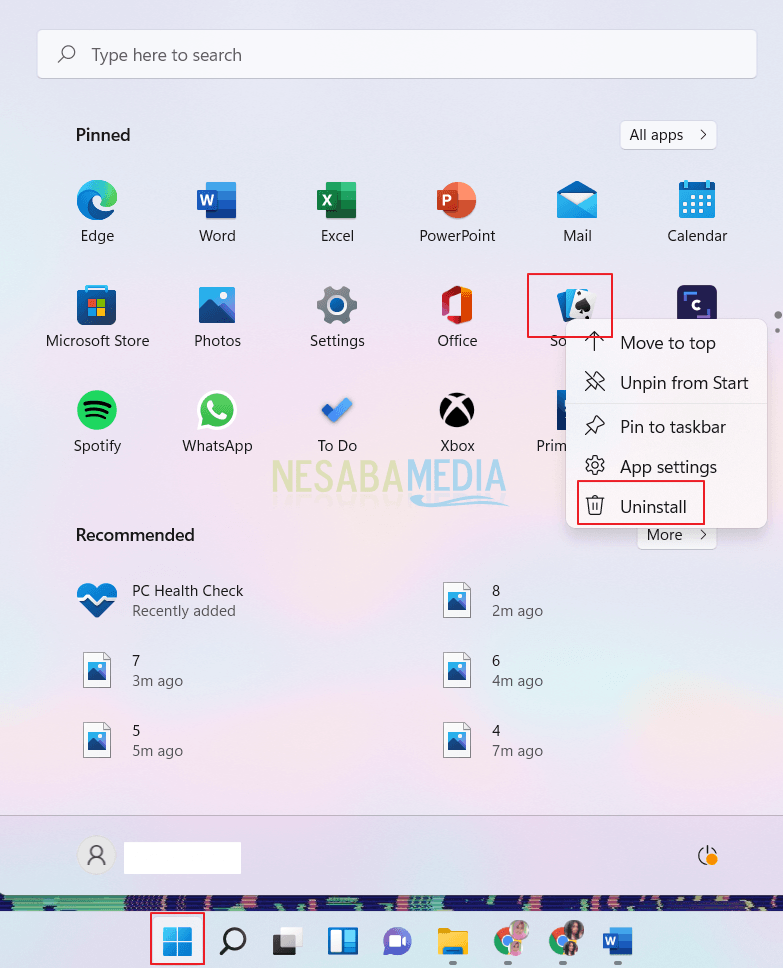
Buka menu Pengaturan (cari di menu Start atau tekan tombol Windows + I). Pilih “Aplikasi” lalu “Aplikasi & fitur”. Di sini, kamu akan melihat daftar semua aplikasi yang terinstal di laptopmu. Cari aplikasi yang ingin kamu hapus.
Klik aplikasi yang ingin dihapus, lalu pilih tombol “Uninstall”. Konfirmasi penghapusan dengan mengklik “Uninstall” sekali lagi. Tunggu hingga proses uninstall selesai. Mudah, bukan?
Metode ini cocok untuk berbagai jenis aplikasi, baik yang diunduh dari Microsoft Store maupun dari sumber lain. Prosesnya relatif cepat dan minim risiko. Pastikan kamu telah menyimpan data penting dari aplikasi tersebut sebelum menghapusnya.
2. Uninstall Aplikasi Lewat Panel Kontrol (Cara Tradisional)
Bagi kamu yang terbiasa dengan cara lama, uninstall aplikasi lewat Panel Kontrol masih bisa dilakukan di Windows 11. Walaupun terlihat sedikit lebih rumit, metode ini tetap efektif.
Buka Panel Kontrol. Kamu bisa mencarinya di menu Start. Ubah tampilan Panel Kontrol ke “Ikon Besar” atau “Ikon Kecil”. Cari dan klik “Program dan Fitur”.
Daftar aplikasi yang terinstal akan muncul. Temukan aplikasi yang ingin kamu hapus. Klik kanan pada aplikasi tersebut, lalu pilih “Uninstall”. Ikuti petunjuk di layar untuk menyelesaikan proses uninstall.
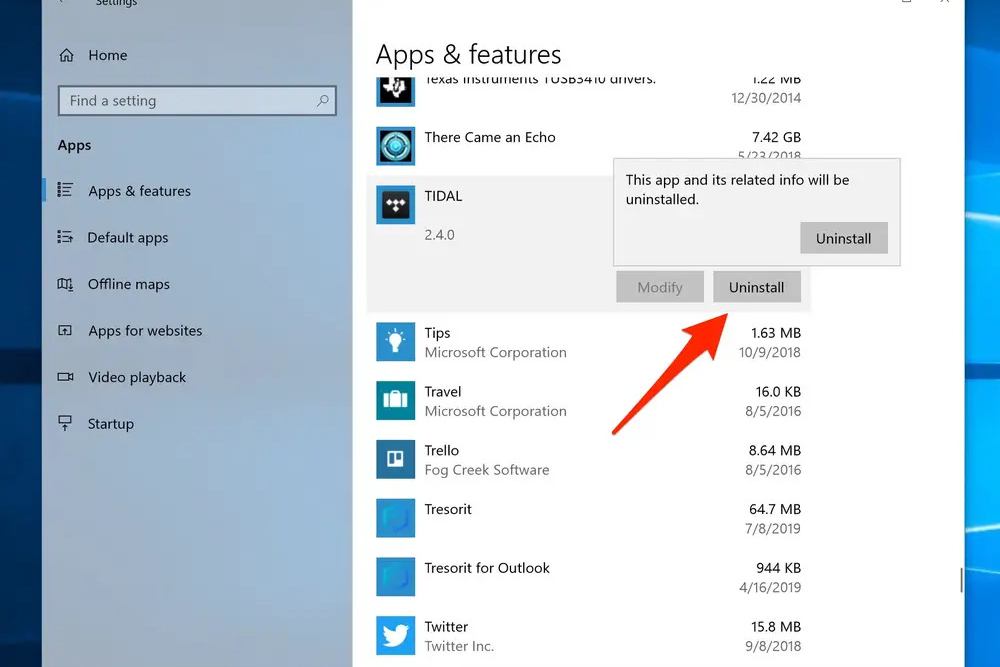
Metode ini sedikit lebih kompleks daripada menggunakan Pengaturan, tetapi tetap berfungsi dengan baik. Namun, metode melalui Pengaturan lebih direkomendasikan karena tampilannya lebih modern dan intuitif.
3. Menghapus Aplikasi Stubborn (Aplikasi yang Sulit Dihapus)
Terkadang, ada aplikasi yang sulit dihapus bahkan dengan metode di atas. Ini bisa disebabkan oleh berbagai faktor, termasuk file yang rusak atau pengaturan yang salah. Jangan panik! Ada beberapa langkah tambahan yang bisa kamu coba.
Coba restart laptopmu. Kadang, restart sederhana bisa menyelesaikan masalah. Jika masih belum berhasil, coba gunakan aplikasi cleaner pihak ketiga. Banyak aplikasi cleaner yang dapat membantu menghapus file sisa aplikasi yang membandel.
Pastikan kamu mengunduh aplikasi cleaner dari sumber terpercaya. Gunakan aplikasi cleaner dengan hati-hati dan ikuti petunjuknya dengan seksama. Penggunaan yang salah dapat menyebabkan masalah pada sistem operasi. Sebagai alternatif, kamu bisa mencoba menggunakan fitur System File Checker (SFC) untuk memperbaiki file sistem yang rusak.
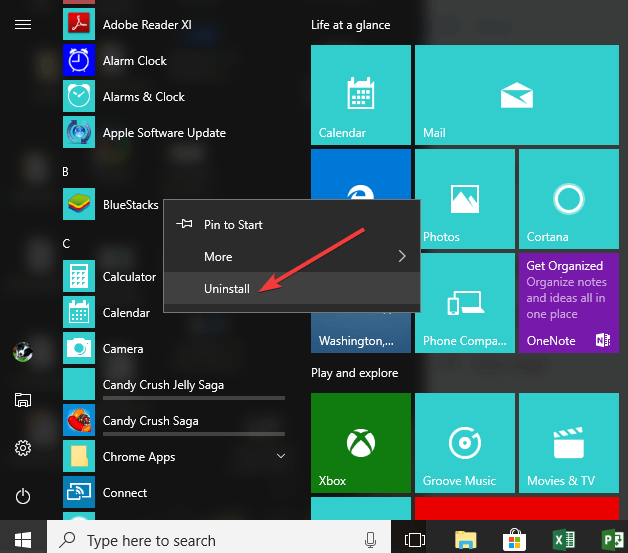
4. Menghapus Aplikasi dari Microsoft Store
Aplikasi yang diunduh dari Microsoft Store memiliki cara uninstall yang sedikit berbeda. Meskipun bisa dihapus melalui Pengaturan, kamu juga bisa menghapusnya langsung dari Microsoft Store.
Buka Microsoft Store. Klik ikon profilmu di pojok kanan atas. Pilih “My Library”. Cari aplikasi yang ingin kamu hapus. Klik ikon tiga titik di samping aplikasi tersebut, lalu pilih “Uninstall”.
Metode ini sederhana dan langsung. Namun, pastikan kamu telah masuk ke akun Microsoft yang sama yang digunakan untuk mengunduh aplikasi tersebut. Ini merupakan cara yang nyaman jika kamu ingin mengelola aplikasi yang diunduh dari Microsoft Store.
5. Mengatasi Kesalahan Saat Uninstall Aplikasi
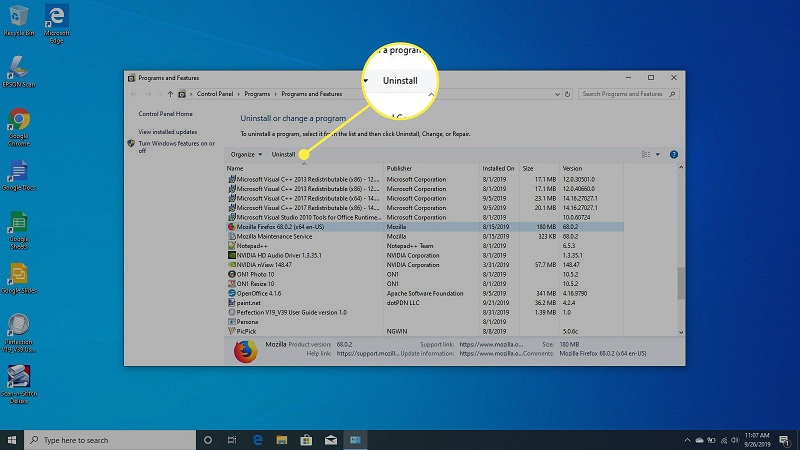
Kadang, proses uninstall bisa mengalami kesalahan. Jangan langsung panik! Berikut beberapa tips untuk mengatasi masalah tersebut.
Pastikan kamu memiliki hak akses administrator. Jika kamu tidak memiliki hak akses administrator, kamu tidak akan dapat menghapus beberapa aplikasi. Coba jalankan program uninstall sebagai administrator. Klik kanan pada program uninstall dan pilih “Run as administrator”.
Jika masih error, coba restart laptopmu. Restart seringkali dapat memperbaiki masalah sementara. Jika masalah berlanjut, cari solusi spesifik di internet berdasarkan pesan kesalahan yang muncul. Jangan ragu untuk mencari bantuan dari forum online atau komunitas pengguna Windows.
6. Membersihkan File Sisa Setelah Uninstall
Setelah menghapus aplikasi, seringkali masih ada file sisa yang tertinggal. File-file ini dapat menghabiskan ruang penyimpanan dan bahkan menyebabkan masalah di kemudian hari. Untuk membersihkannya, kamu bisa menggunakan aplikasi cleaner seperti yang telah disebutkan sebelumnya.
Aplikasi cleaner dapat membantu menghapus file-file sisa, registry entries, dan folder kosong yang tidak lagi dibutuhkan. Pastikan kamu memilih aplikasi cleaner yang terpercaya dan memiliki reputasi baik. Jangan asal pilih, karena aplikasi cleaner yang buruk dapat malah merusak sistem. Sebagai alternatif, kamu bisa membersihkannya secara manual, tetapi ini membutuhkan pengetahuan teknis yang lebih mendalam.
7. Pencegahan Masalah Uninstall di Masa Mendatang
Untuk mencegah masalah uninstall di masa mendatang, ada beberapa hal yang bisa kamu lakukan. Pastikan kamu selalu mengunduh aplikasi dari sumber yang terpercaya. Hindari mengunduh aplikasi dari situs web yang mencurigakan.
Selalu scan aplikasi yang baru diunduh dengan antivirus sebelum menjalankannya. Ini akan membantu mencegah instalasi malware atau aplikasi berbahaya yang dapat menyebabkan masalah uninstall di kemudian hari. Periksa secara berkala aplikasi yang terinstal dan hapus aplikasi yang tidak lagi digunakan. Ini akan membantu menjaga laptopmu tetap bersih dan efisien.
Kesimpulan: Menghapus aplikasi di Windows 11 sebenarnya mudah dilakukan dengan beberapa cara. Pilih metode yang paling sesuai dengan kebutuhan dan tingkat keahlianmu. Dengan rutin membersihkan aplikasi yang tidak terpakai, kamu akan menjaga performa laptop tetap optimal.
Sukses uninstall aplikasinya? Bagikan artikel ini ke teman-temanmu yang juga butuh bantuan! Jangan lupa like dan komen pengalamanmu di kolom komentar ya! ð
